经验直达:
- ppt怎么复制背景图片
- 怎样复制出ppt里的图片
- ppt怎么复制流程图
一、ppt怎么复制背景图片
将背景图保存下来,点击工具栏中的“母版”,选择“幻灯片母版”这个选项,选择完毕后点击背景图,右键选择“图片另存为”即可,打开另一个ppt,在本地文件中选择出刚才保存的背景图,然后勾选“图片或纹理填充”,最后全部应用即可 。
ppt背景图复制方法

复制背景图,如果只想要背景图的话,要先将背景图保存下来 。首先点击工具栏中的“母版”,选择“幻灯片母版”这个选项,选择完毕后点击背景图 , 右键选择“图片另存为”,就可以保存了 。有高级版本的ppt背景可以直接保存 。
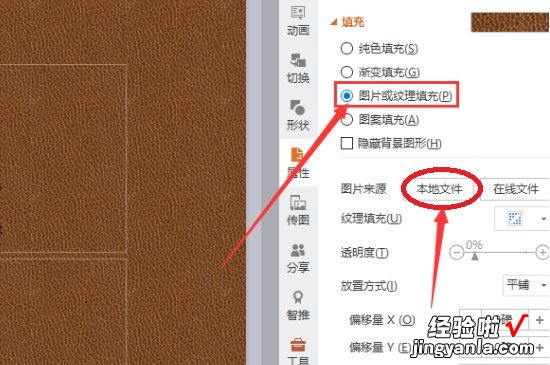
保存之后,可以打开要更改背景的ppt,这时候同样点击背景,使背景处于编辑状态 。可以在本地文件中选择出刚才保存的背景图,然后勾选“图片或纹理填充”,选择完毕后就可以看见背景图已经改变了 。
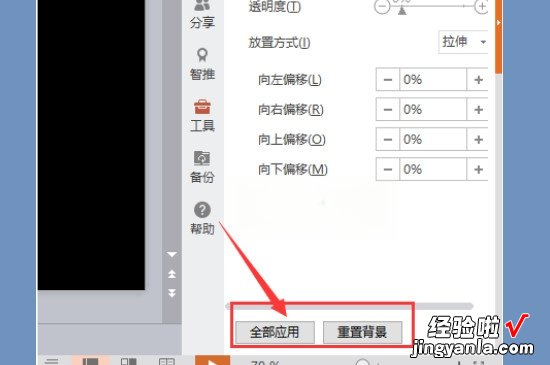
如果想后面所有新建的背景图都是一样的,那就在编辑背景的那一栏下拉到最底,找到“全部应用”这个选项,确定后所有的ppt都会是相同的背景 。背景还可以改变大小以及颜色 , 是一种常见的使用方式 。
二、怎样复制出ppt里的图片
用快捷键复制出ppt里的图片,选中图片后按Ctrl C复制 , 再按Ctrl V粘贴即可;打开工具栏上方的视图,点击幻灯片母版,再右键选择复制即可;还可以另存图片,将图片选中右键点击“另存为图片”即可保存,就可以将ppt的图片复制出来了 。
1、快捷键
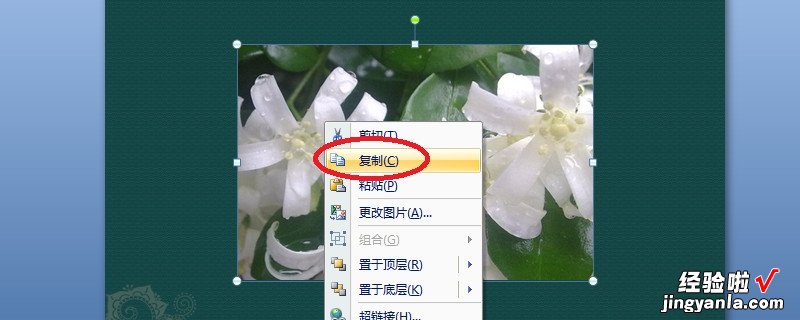
一般的ppt图片 , 只要不是在母版内都可以直接复制的 。打开想要复制的ppt,选中图片那页幻灯片点击图片 , 让图片处于选中状态,按快捷键Ctrl C复制图片,或者右键点击复制,就可以再按Ctrl V粘贴出来了 。
2、在母版中保存

有些图片是在母版中保存的,因此直接复制是没有选项的 。这个时候需要打开工具栏上方的视图 , 然后打开其中的“幻灯片母版”选项,这样就可以使幻灯片的母版处于编辑状态,这时候就能进行复制了 。
3、另存为
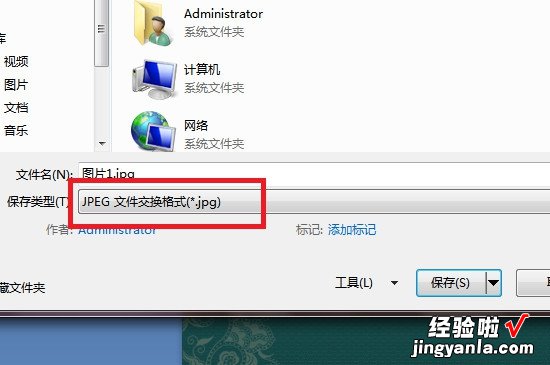
还有一种不需要复制的方法,将图片选中后右键点击选项“另存为图片” , 将图片以“.jpg”格式保存在文件夹里 。等到使用的时候直接插入图片就可以了,这样的好处就是可以随时使用,不受时间限制 。
三、ppt怎么复制流程图
打开ppt,选中有流程的那页幻灯片,点击流程图后按Ctrl C或者右键点击复制 , 如果直接点击没有作用的话,就打开视图选项,选择其中的“幻灯片母版”,再进行复制,复制好后打开word按快捷键Ctrl V,或者在光标后右键“复制”选项 。
ppt流程图复制到word的方法
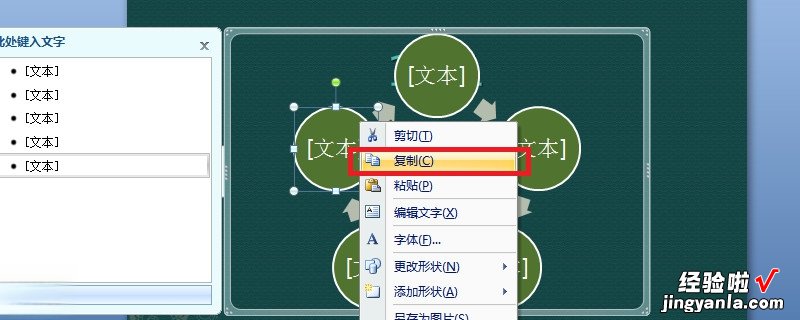
ppt复制流程的方法其实非常简单,首先打开ppt,将要复制流程的那一页幻灯片调整出来,选中幻灯片 。注意选的时候要点中间的部分,否则容易使流程图缺失 。选中流程图后用快捷键Ctrl C或者右键点击复制即可 。
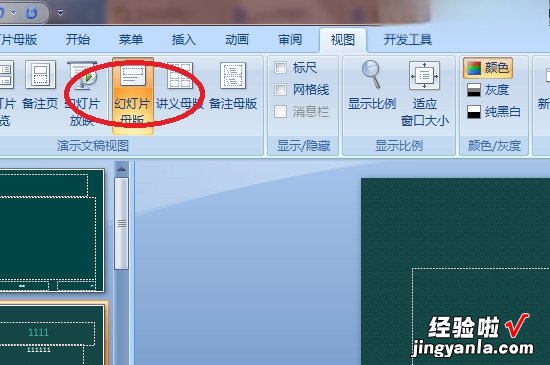
如果直接点击没有作用的话,那么就要打开工具栏中的视图选项,选择其中的“幻灯片母版”,使幻灯片处于编辑状态后,再选中流程图进行复制,复制完毕后记得要选择“关闭母版视图” , 即可恢复原始状态 。
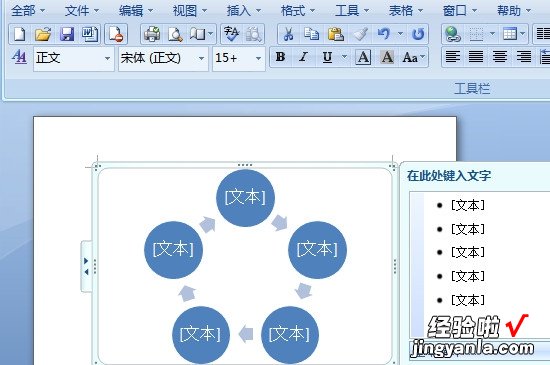
【ppt怎么复制背景图片-怎样复制出ppt里的图片】用以上方法复制好之后,打开word文档 , 选中想要粘贴的地方按快捷键Ctrl V,或者在光标后右键“复制”选项也可以,此时就可以看到流程图已经复制过来了 。不过要注意由于比例不一样 , 可以再适当调整大小 。
